Importante: No Excel para Microsoft 365 e Excel 2021, o Power View é removido em 12 de outubro de 2021. Como alternativa, você pode usar a experiência visual interativa fornecida pelo Power BI Desktop,que você pode baixar gratuitamente. Você também pode importar facilmente a pasta de trabalho do Excel para Power BI Desktop.
Em Power View você pode classificar uma tabela ou matriz para exibir seus dados na ordem que deseja. Você pode reordenar instantaneamente seus dados, classificação da tabela ou matriz em qualquer uma de suas colunas (exceto colunas de imagem).
Observação: Se você estiver classificação em Power View no SharePoint, deverá estar no Modo de Edição. Na tabela ou matriz que você deseja classificar, clique em Editar Relatório no canto superior esquerdo da área de relatório.
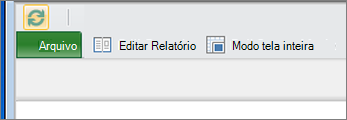
-
Na tabela ou matriz, clique nos títulos de coluna que você deseja classificar. Você vê uma seta para cima ou para baixo ao lado do título mostrando que o campo está organizado em ordem crescente ou decrescente.
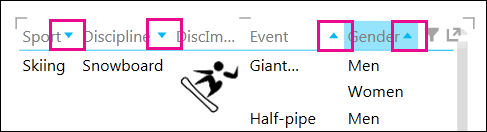
-
Clique na seta para reverter a ordem de classificação. Você pode classificar texto, números, datas e horas. Não é possível classificar colunas de imagem.
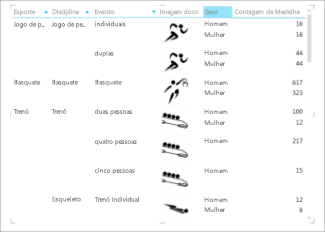
Observe que não há setas ao lado de Gender ou Count of Medal. O sexo está usando sua ordem de classificação padrão, alfabética. A contagem de Medal, um campo de valor, não está sendo classificação neste exibição.
-
Em matrizes, você pode classificar toda a matriz em uma coluna numérica ou classificar a matriz em uma coluna não numérica em cada nível de grupo. Suponha que você tenha uma matriz agrupada por Esporte, com colunas Disciplina, Evento e Contagem de Ano. Você pode classificar apenas pela coluna Contagem de Ano ou pode classificar por um ou mais dos outros três campos (Esporte, Disciplina, Evento) com base na ordem em que aparecem na matriz.
Observação: Em uma tabela plana, você só pode classificar em uma coluna por vez.
A matriz abaixo é classificação por Contagem de Ano. Se você classificar pela contagem dos anos em que o evento foi tocado, a matriz será classificação do Esporte com a maior parte dos anos tocados até os anos menos tocados. E dentro do Esporte, a Disciplina também é classificação da maioria dos anos para os anos mínimos e, em seguida, alfabética para Disciplinas com totais correspondentes.
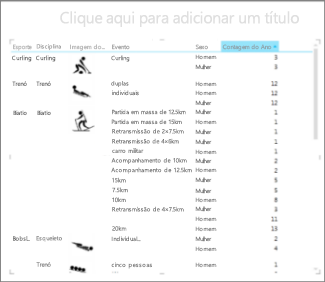
E essa matriz é classificação por Disciplina.
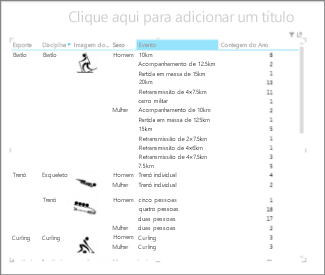
Confira também
Classificar um gráfico no Power View
Vídeos do Power View e Power Pivot
Tutorial: análise de dados de Tabelas Dinâmicas usando um Modelo de Dados no Excel 2013










